UniConverter Guida Utente
-
Inizia qui
- Accedi con Wondershare ID & Update | Win Version
- Breve introduzione
- Preferenze
- Cambia temi
-
Convertire Video
- Come convertire i DVD in qualsiasi formato
- Come aggiungere file multimediali
- Come convertire i video dalla videocamera
- Come convertire i video per dispositivi iPhone / iPad / Android
- Come convertire i video per i social network
- Come convertire video da dispositivi iOS e Android
- Come convertire i video in qualsiasi formato
- Come convertire i video in file audio
- Convertire i video in qualsiasi formato senza fatica
- Come convertire i formati video su Mac - Wondershare Video Converter Pro per Mac
- Conversione di più video in batch | Wondershare UniConverter for Windows
- Convertire facilmente video 4K e 8K | Wondershare UniConverter per Windows
- Convertire in batch i formati video | Wondershare UniConverter per Mac
-
Editor Video
- Come Tagliare video o Combinare clip video in uno?
- Aggiungi Filigrana | Wondershare UniConverter
- Come ritagliare il video
- Applicare effetto | Wondershare UniConverter
- Aggiungi sottotitolo | Wondershare UniConverter
- Come regolare il volume della traccia audio
- 13 opzioni principali per la generazione vocale: elenco di livello superiore
- [Classifica] 12 Migliori generatori di voice-over di intelligenza artificiale per la creazione di contenuti espliciti
- Migliore opzione di lettura del testo 2025
- Panoramica degli strumenti di conversione da testo a voce NaturalReader
- Sbloccare la traduzione dei sottotitoli di YouTube: mostra 5 strumenti indispensabili
- 8 migliori traduttori SRT nel 2025
- Come tradurre i sottotitoli online? (con 5 strumenti)
- I 13 grandi convertitori di testo a voce di facile accesso
- 2025 Google Text efficace parla con 10 soluzioni impressionanti
- 7 Testo a Voce MP3 Attrezzi per la creazione di suoni personalizzati
- [Online/Smartphone/Offline] 10 modi corretti per leggere il PDF correttamente
- Nel 2025 verranno lanciate 6 opzioni di conversione da testo a voce online in hindi
- 5 Miglior software di conversione da testo a voce che sostiene il multilinguismo
- Lista finale di 10 servizi online testo-voce
- Otto applicazioni di conversione da testo a voce per la generazione vocale esclusiva
- Panoramica di 11 strumenti gratuiti di conversione da testo a voce nel 2025
- Lista finale di 7 strumenti di lettura ad alta voce
- I 6 migliori sottotitoli di intelligenza artificiale tradotti nel 2025 (gratis e a pagamento)
- Come convertire i sottotitoli online? (Guida semplice e veloce)
- I primi dieci produttori di video sottotitoli: trova il video più adatto a te
- Le 8 alternative di Aegisub: l'editing dei sottotitoli diventa semplice
- Consenti a tutti di accedere al tuo video: i primi dieci software di sottotitoli
- Aumenta rapidamente i tuoi follower: Instagram Ten Title Maker
- [Classifiche] Cerca in profondità gli otto strumenti di lettura del testo
- Intelligenza artificiale da testo a voce di Google: comunicazione con innovazione e innovazione
- Conversione da testo a voce: padronanza delle basi
- Panoramica delle funzionalità di conversione da testo a voce di Amazon Polly
- Esplorazione del mondo dei generatori vocali di intelligenza artificiale con strumenti di raccomandazione [2025]
- Guida ai migliori strumenti di traduzione online SRT 2025
- Come convertire MKV in MP4? 4 metodi e 9 consigli di convertitore video
- Senza filigrana: 8 migliori strumenti per il download di video di buffeting
- Guida per il download di storie TikTok (facile da capire)
- [Aggiornamento] Scarica senza filigrana HD Chake
- 8 applicazioni per scaricare facilmente i video di TikTok (veloce ed efficiente)
- Come convertire Jake in MP4? Semplice e veloce
- Top 10 Download di video di TikTok 2025
- I primi dieci download di video online nel 2025: la guida definitiva per il download di video
- Sfoglia Amazon Prime Video e Netflix per gli effetti visivi dei film HDR
- Liberare il potenziale HDR dell'iPhone
- La benedizione dei video HDR sui social media
- Tutto quello che devi sapere sui video HDR
- Combinazione senza pari: Blackmagic Video Assistant e Filmora UniConverter
- Esplorazione dell'integrazione di Blackmagic Video Assistant Monitor con UniConverter
- Conversione cristallina chiara: 5 Convertitore Video online gratuito senza filigrana
- 4K Video Converter Introduzione Online Exclusive-2025
- Rilascia Ultra HD: la Guida Ultimata per il Convertitore Video di 4K MP4
- Sblocca effetti visivi chiari: 2025 Best 4K Video Converter
- 2025 10 convertitori da 4K a 1080p: scegli il convertitore più adatto alle tue esigenze video
- [Update List] 8 Migliori HD a 4K Converter per una conversione video fluida
- 10 Grande AV1 a Convertitore MP4 che si dovrebbe provare
- La tecnologia AV1 migliora la tua esperienza di streaming, navigazione e visualizzazione TV
- Guida per la conversione video di alta qualità tramite AV1
- Guida passo-passo per visualizzare e condividere i contenuti di AV1 su YouTube
- [2025] 11 siti per vedere drammi coreani sottotitolati in inglese
-
Compressore Video
- Come comprimere i video per ridurne le dimensioni 2025
- Compressore video | Come comprimere video 4K e 8K senza perdita di qualità
- Conversione di video 4K e 8K | Wondershare UniConverter per Mac
- Compressione video 4K/8K | Wondershare UniConverter per Mac
- Compressore video | Come comprimere in batch i video
- Compressione in batch sul tuo Mac | Wondershare UniConverter per Mac
-
Registrazione Schermo
-
Scarica Video
-
Masterizzatore DVD
-
Unire
-
Convertire Audio
-
Strumenti
- Convertitore di immagini | Wondershare UniConverter
- GIF Maker | Wondershare UniConverter per Win
- Correggi i metadati dei video - Wondershare UniConverter
- Masterizzatore CD - Wondershare UniConverter
- Converti CD in MP3 | Wondershare UniConverter
- Converti video in VR | Wondershare UniConverter
- Trasferisci video/audio su dispositivo iOS
- Trasferisci video/audio su dispositivo Android
- Trasferisci video/audio su disco rigido esterno 1
- Editor degli Sottotitoli | Wondershare Uniconverter per Windows
- Editor Filigrana | Wondershare Uniconverter
- Taglio Intellegente | Wondershare Uniconverter
- Rimozione dello Sfondo | Wondershare UniConverter per Windows
- Ritaglio video automatico | Wondershare UniConverter
- Intro & Outro | Wondershare UniConverter
- AI Portrait | Wondershare UniConverter
- Guida all'uso di Voice Changer su UniConverter per Windows
- Ottimizzazione video AI | Wondershare UniConverter per Windows
- Ottimizzazione video AI | Wondershare UniConverter per Mac
- Ottimizzazione delle immagini AI | Wondershare UniConverter for Windows
- Migliora immagini AI | Wondershare UniConverter per Mac
- Miglioratore video AI | Utilizzo di Miglioramento immagine in batch AI
- Come eseguire l'upgrade delle immagini | Wondershare UniConverter per Mac
FAQs
Soluzioni Video/Audio
Breve introduzione
Avvia Wondershare UniConverter sul tuo computer; verrà visualizzata l'interfaccia principale. Esistono in totale dieci moduli funzionali in cui è possibile operare.
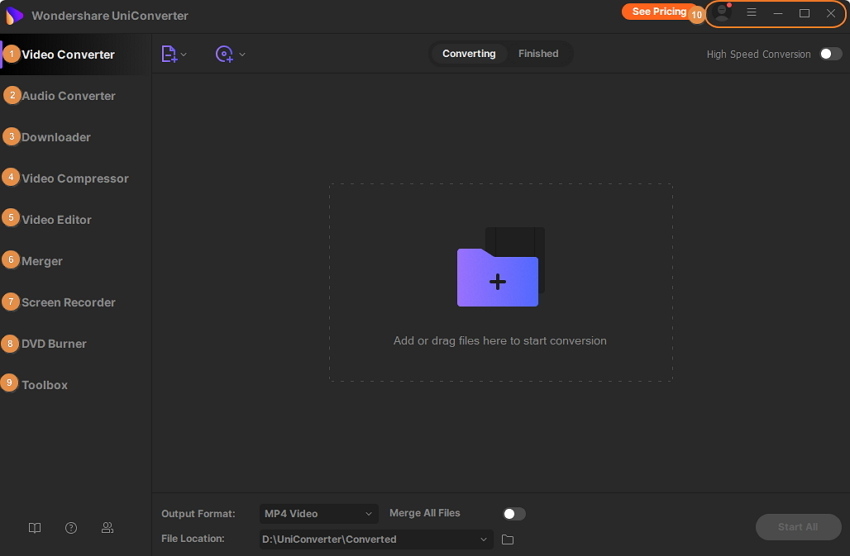
1. Convertitore video
Per la sezione Video Converter , sei abilitato a convertire i video tra formati, come converti video in MP3 e comprimi dimensione video con modifica della risoluzione video, bit rate, qualità video, ecc. Nel frattempo, puoi modificare il tuo video prima della conversione, come tagliare, ritagliare i video, ecc. Inoltre, i video di conversione e i video finiti sono stati diviso in diverse schede per una comoda gestione.

2.Convertitore audio
Per convertire i tuoi file audio in una matrice di formati usa la funzione Audio Converter del software. File e cartelle per l'elaborazione batch possono essere aggiunti dal sistema locale. È anche possibile modificare i parametri del file audio come canale, frequenza di campionamento e velocità in bit come desiderato. Puoi persino scegliere la qualità del file di output tra le opzioni supportate.

3. Downloader
Per la sezione Downloader , puoi scaricare video da YouTube e altri siti Web copiando e incollando gli URL. Inoltre, puoi Scarica MP3 / Scarica Miniatura / Scarica più ULR da  icona. Inoltre, puoi trovare i video scaricati nella scheda Download e trovare i video scaricati nella scheda Terminata .
icona. Inoltre, puoi trovare i video scaricati nella scheda Download e trovare i video scaricati nella scheda Terminata .

4. Compressore video
Quando si sta esaurendo lo spazio di archiviazione, la parola chiave è compressione. Utilizzando la funzione Video Compressor di Wondershare, è possibile aggiungere file locali all'interfaccia per il ridimensionamento. Puoi scegliere di comprimere automaticamente i file in cui il software utilizza le migliori impostazioni di compressione o selezionare parametri come qualità, risoluzione e bit rate per ridimensionare il file. L'anteprima è disponibile e puoi anche modificare il formato di output se necessario.

5. Video Editor
Per personalizzare professionalmente i tuoi video, l'editor video integrato del software supporta una vasta gamma di funzionalità che includono: Trim, Filigrana, Ritaglia, Effetto, Sottotitoli e Audio. Non solo i file locali, ma puoi anche importare video dalla videocamera e da altri dispositivi. C'è anche la possibilità di aggiungere cartelle DVD, file ISO e IFO a scopo di modifica.

6. Merger
Quando è richiesta l'unione rapida di più file, la funzione Merger di Wondershare è una scelta eccellente. Aggiungi file dal tuo computer, dispositivo, videocamera e cartella DVD, file ISO e IFO all'interfaccia del programma e poi uniscili in un singolo file senza perdita di qualità. È possibile selezionare il formato di output del file unito e la sua qualità.
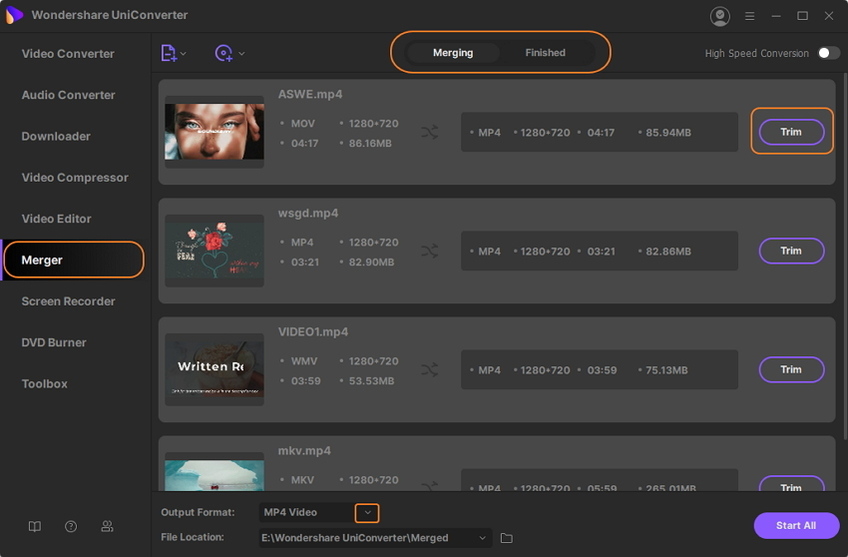
7. Screen Recorder
Quando devi registrare la tua videochiamata Skype, una lezione o qualsiasi altra attività sullo schermo live, la funzione Screen Recorder del software è la scelta giusta. Sono disponibili 3 opzioni: registratore dello schermo, webcam e registratore audio. C'è un conto alla rovescia prima dell'inizio del processo in modo da poter preparare lo schermo o l'audio per la registrazione.

8. DVD Burner
Per la sezione Masterizzatore DVD, puoi masterizzare video su DVD direttamente o masterizzare video nella cartella DVD / cartella ISO.

9. Toolbox
Abbiamo integrato alcuni strumenti popolari nella Casella degli strumenti. Per la versione Windows, include Image Converter, GIF Maker, Fix Media Metadata, Transfer, CD Burner, CD Ripper e VR Converter.

Il tuo toolbox completo